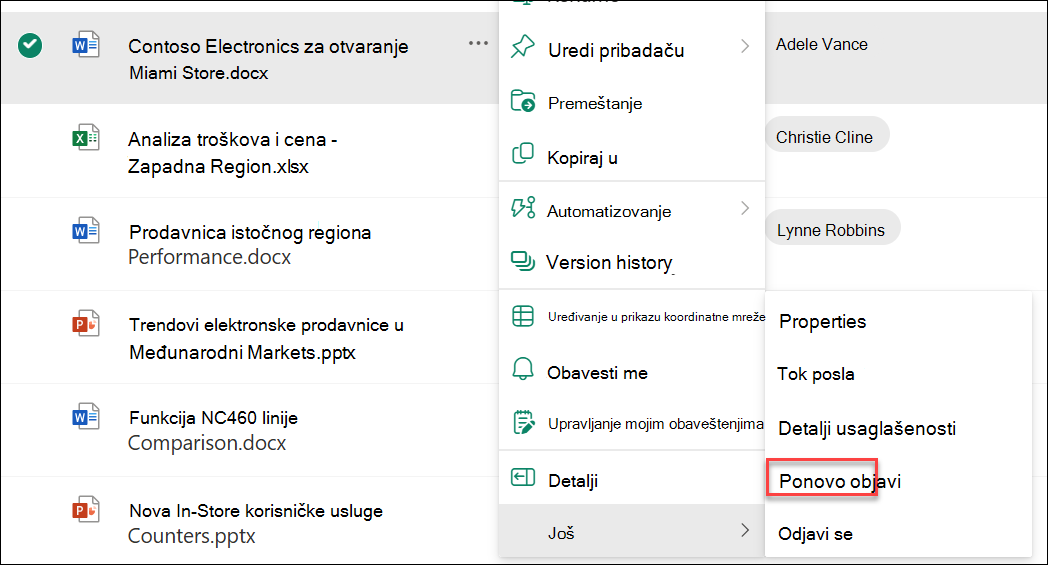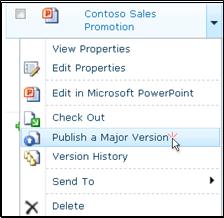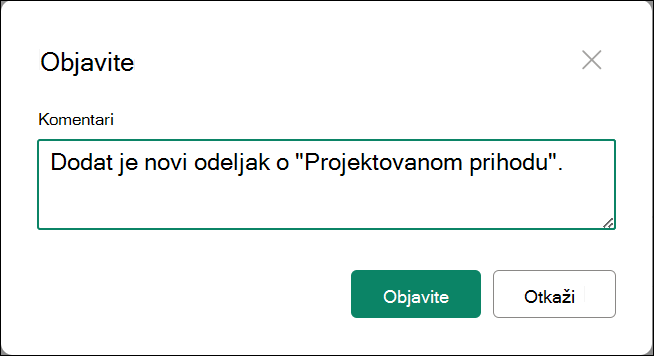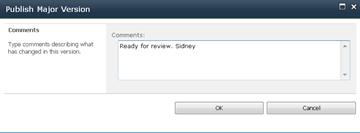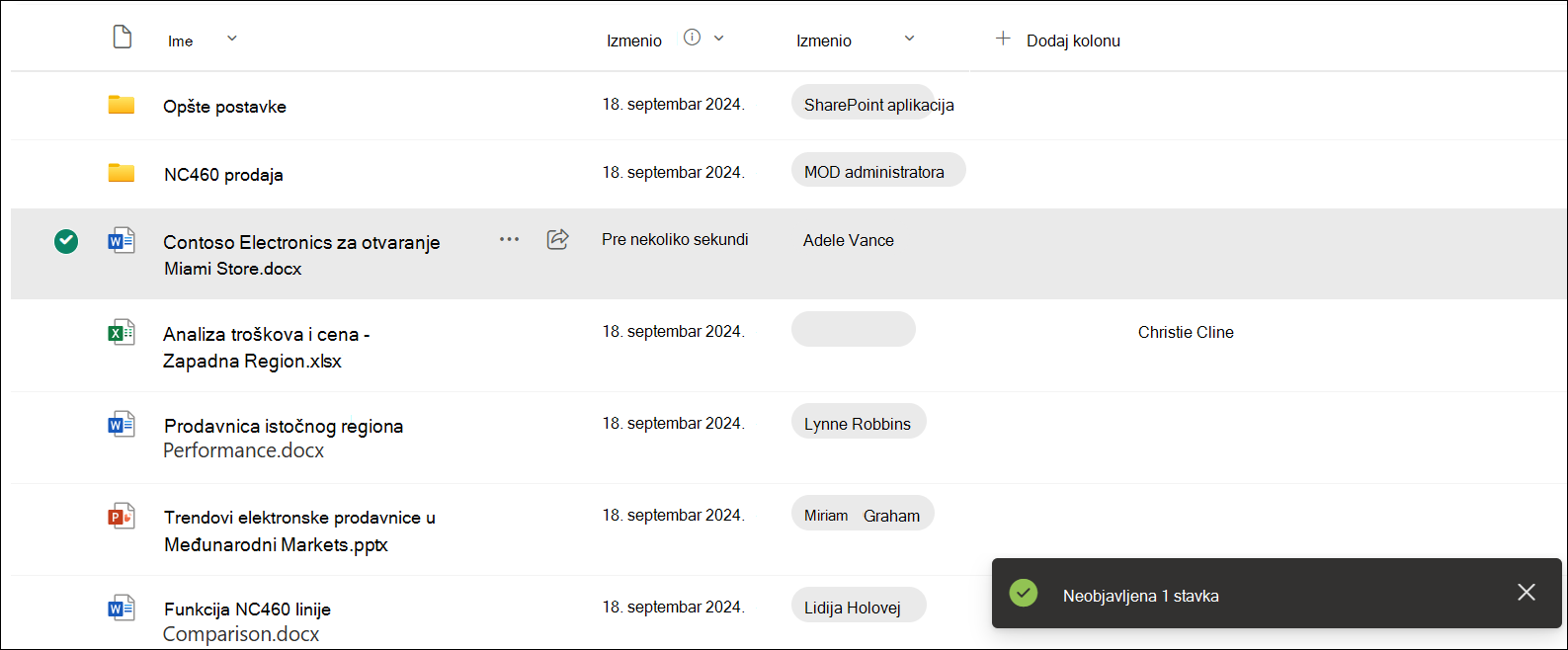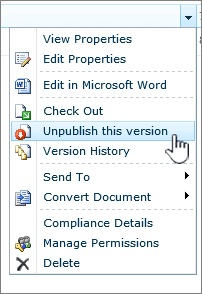Objavljivanje glavne verzije datoteke
Glavne i pomoćne verzije datoteka koriste se za praćenje promena za datoteku:
-
Glavne verzije, koje identifikuju celi brojevi kao što je 5.0, obično se koriste za ključne tačke ili kada je datoteka spremna za redigovanje od strane široke publike.
-
Međuverzije, identifikovane decimalnim brojevima kao što je 5.1, koriste se za radne verzije ili rade u toku, koje su obično vidljive samo vlasniku datoteke i onima sa dozvolama dok se glavna verzija ne objavi.
Objavite je kada budete spremni da međuverzija datoteke bude prikazana od strane drugih osoba.
-
Idite u biblioteku u kojoj se nalazi datoteka.
-
Izaberite stavku ili datoteku za koju želite da objavite glavnu verziju i uradite nešto od sledećeg:
Izaberite tri tačke (...), izaberitestavku Još, a zatim stavku Ponovo objavi.
Izaberite tri tačke (...), ponovo izaberite tri tačke (...), izaberite stavku Napredno, a zatim izaberite objavi glavnu verziju.
Zadržite pokazivač miša iznad naslova dokumenta, kliknite na strelicu padajućeg menija i izaberite stavku Objavi glavnu verziju.
U zavisnosti od verzije sistema SharePoint, otvara se dijalog Objavljivanje ili dijalog Objavljivanje glavne verzije.
-
Unesite komentar u polje Komentari , a zatim izaberite stavku Objavi ili U redu.
Napomena: Komentari su opcionalni i olakšavaju pronalaženje prethodne verzije.
Opozivanje objavljivanja verzije datoteke
Ako imate neophodne dozvole, možete da opozovete objavljivanje verzije iz biblioteke dokumenata. Ako je u biblioteci omogućeno kreiranje glavnih verzija i međuverzija, neobjavljena verzija postaje međuverzija i osobe koje imaju dozvole da prikažu samo glavne verzije u biblioteci, u zavisnosti od postavki u biblioteci, možda više neće moći da vide.
-
Idite na listu ili biblioteku u kojoj se nalazi stavka ili datoteka.
-
Izaberite dokument koji želite da opozovete, a zatim uradite nešto od sledećeg:
Izaberite tri tačke (...), izaberitestavku Još, a zatim stavku Opozovi objavljivanje.
Izaberite tri tačke (...), ponovo izaberite tri tačke (...), izaberite stavku Više opcija, a zatim izaberite opozovi objavljivanje ove verzije.
Najnovija glavna verzija odmah je neobjavljena.
Zadržite pokazivač miša iznad naslova dokumenta, kliknite na strelicu padajućeg menija i izaberite stavku Opozovi objavljivanje ove verzije.
Kada budete upitani da potvrdite da želite da opozovete objavljivanje verzije, kliknite na dugme U redu.
Napomena: Ovaj članak pretpostavlja da su glavne verzije i međuverzija omogućene za biblioteku. Ako imate dozvolu da to uradite, postavkama kreiranja verzija za biblioteku možete upravljati iz postavki biblioteke. Više informacija potražite u članku Omogućavanje i konfigurisanje kreiranja verzija za listu ili biblioteku .